Telegram-Account mit zweistufiger Bestätigung absichern (Two-Step-Verification)

Erstellt man einen Telegram-Account ist dieser zuerst nur über die eigenen Handynummer gesichert. Gelangt jemand in den Besitz des Handys kann dieser ohne großen Aufwand den Telegram-Account auf einem anderen Gerät neu verbinden. Hierzu muss das Mobilgerät oftmals nicht entsperrt werden, da die Nachrichten oder SMS direkt auf dem Lock-Screen angezeigt werden.
Um das zu verhindern, sollte Telegram immer mit der Two-Step-Verification abgesichert werden. Mehr Informationen zur Zwei-Wege-Authentifizierung findest du in einem anderen Artikel.
Hier findest du Anleitungen für Telegram, Telegram X, sowie Telegram Desktop.
Mobilgerät (Telegram und Telegram X)
- Das Telegram-Menü öffnen.
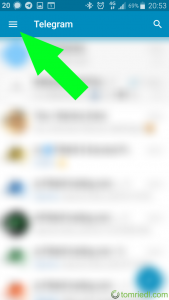
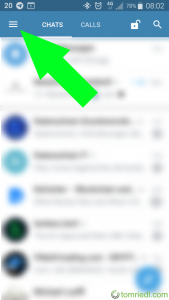
- Einstellungen/Settings öffnen
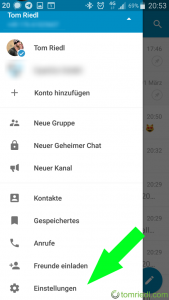
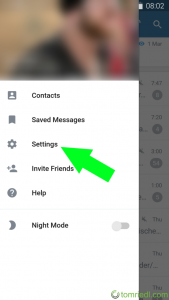
- Im Menü nach Privatsphäre und Sicherheit/Privacy and Security suchen.

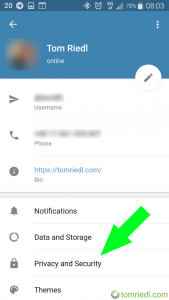
- Zweistufige Bestätigung/Two-Step Verification öffnen.
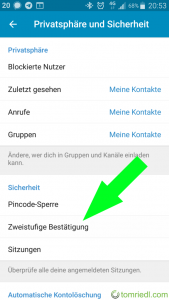
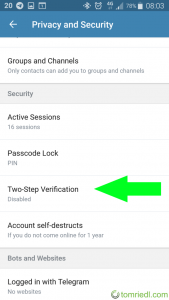
- Den Bestätigungsprozess mit einem Klick auf Zusätzliches Kennwort festlegen/Set Additional Password starten.
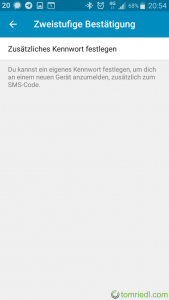
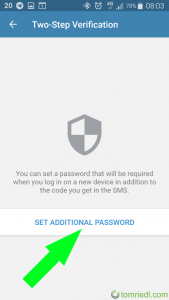
- Dein Wunschpasswort setzen.
- Das Passwort zur Bestätigung noch einmal eingeben.
- Optional: Einen Passworthinweis hinterlegen (hier aber keine relevanten Informationen über das Passwort selbst preisgeben).
- Deine E-Mail-Adresse angeben.
- Nun wird an deine E-Mail-Adresse eine Aktivierungsmail gesendet.
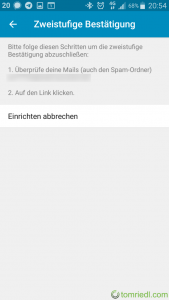
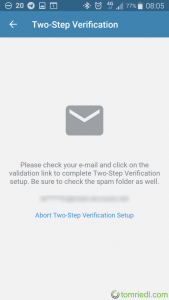
- E-Mail öffnen und Bestätigungslink anklicken.
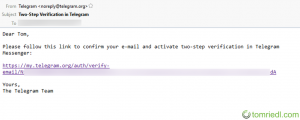
- Willst du die E-Mail oder das Passwort später ändern, findest du diese Optionen im zugehörigen Menü (Schritte 1 bis 4).
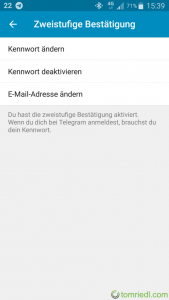
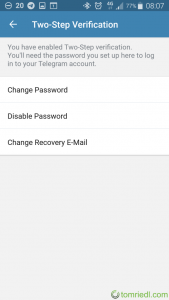
Telegram Desktop
- Das Hauptmenü öffnen.
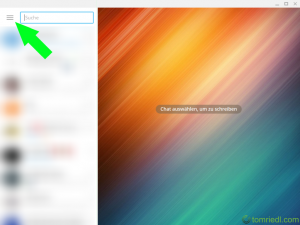
- Einstellungen öffnen.
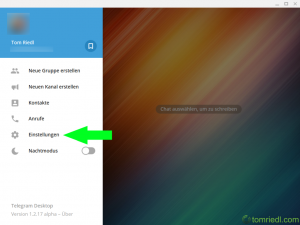
- Unter Privatsphäre und Sicherheit den Menüpunkt Zweistufige Bestätigung aktivieren anklicken.
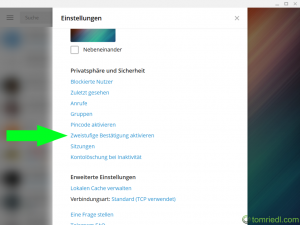
- Zweimal dein Passwort eingeben, optional ein Kennwort-Hinweis und deine E-Mail. Anschließend auf Speichern klicken.
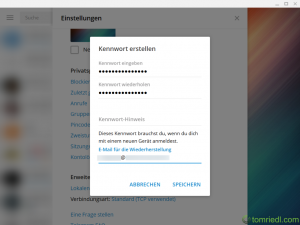
- E-Mail öffnen und Bestätigungslink anklicken.
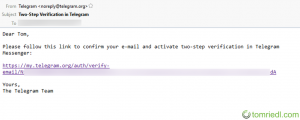
Tags: telegram · tfa · 2fa · totp · sicherheit
Seite editieren
Der Quelltext der Seite ist Open-Source und kann hier eingesehen werden (zum Editieren bitte einen Merge-Request stellen, Gastbeiträge sind ebenfalls erwünscht).